Visual Studio - мощное интегрированное средство разработки, которое широко используется программистами для создания приложений различного назначения. В данном руководстве мы рассмотрим процесс установки Visual Studio для работы с Unity - популярной платформой для создания игр и приложений.
Установка Visual Studio для Unity является важным шагом для создания проектов в этой среде разработки. С помощью Visual Studio разработчики могут создавать эффективный и качественный код, улучшая процесс работы над проектами. Процесс установки достаточно простой, однако требует выполнения нескольких шагов.
В этой статье мы рассмотрим подробное руководство по установке Visual Studio для Unity, чтобы у вас не возникало сложностей при настройке данного инструмента. Следуйте инструкциям и в короткие сроки вы сможете начать работу в новой среде разработки.
Установка Visual Studio для Unity
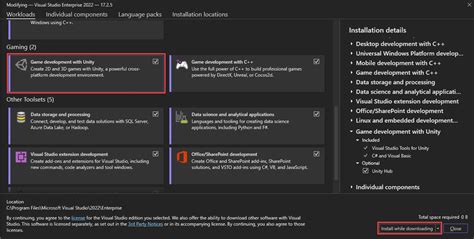
- Перейдите на официальный сайт Visual Studio и загрузите последнюю версию среды разработки.
- Установите Visual Studio с помощью установщика, следуя инструкциям на экране.
- Откройте Unity и перейдите в меню "Edit -> Preferences -> External Tools".
- В разделе "External Script Editor", выберите "Open by file extension" и укажите путь к Visual Studio.
- Теперь Visual Studio настроен для работы с Unity. Вы можете создавать скрипты, отлаживать код и многое другое прямо из среды разработки Unity.
Подробная инструкция по настройке

После установки Visual Studio и Unity, следует настроить их взаимодействие для эффективной работы. Для этого необходимо...
Шаг 1: Откройте Unity и выберите "Edit" -> "Preferences".
Шаг 2: Выберите раздел "External Tools".
Шаг 3: Укажите путь к установленному Visual Studio в поле "External Script Editor".
Шаг 4: Установите галочку напротив "Editor Attaching" для удобной отладки.
После выполнения этих действий, Unity будет правильно интегрирован с Visual Studio, обеспечивая удобное и эффективное программирование игр.
Вопрос-ответ

Как установить Visual Studio для Unity на компьютере?
Для установки Visual Studio для Unity на вашем компьютере, вам необходимо сначала скачать и установить Visual Studio Community. Затем, при установке Unity Hub, выберите опцию установки Visual Studio. После этого в Unity Hub вы увидите Visual Studio в списке доступных редакторов. Выберите его и нажмите кнопку установки. После завершения установки, Visual Studio будет готов к использованию вместе с Unity.
Как проверить, что Visual Studio правильно настроен для работы с Unity?
Чтобы проверить, что Visual Studio правильно настроен для работы с Unity, откройте проект Unity в Unity Hub, затем выберите Visual Studio в качестве внешнего редактора. Откройте скрипт в Unity и нажмите дважды на нем, чтобы открыть его в Visual Studio. Убедитесь, что код подсвечивается, автодополнение работает и что вы можете генерировать сценарии. Если все это происходит без проблем, значит, Visual Studio настроен правильно для работы с Unity.
Какие основные функции предоставляет Visual Studio для разработки игр в Unity?
Visual Studio обладает множеством функций, удобных для разработки игр в Unity. К таким функциям относятся подсветка синтаксиса, автодополнение кода, отладчик, менеджер решений, возможность создания и редактирования сценариев C#, интеграция с системой контроля версий, обширный набор инструментов для рефакторинга кода и многое другое. Все эти функции существенно облегчают и ускоряют процесс разработки игр на Unity.
Как можно обновить Visual Studio для Unity до новой версии?
Для обновления Visual Studio для Unity до новой версии, вам необходимо открыть Unity Hub, выбрать вкладку "Установлено", найти Visual Studio в списке установленных редакторов и нажать кнопку "Обновить". Unity Hub автоматически проверит наличие доступных обновлений и предложит установить их. После завершения обновления, Visual Studio будет обновлен до последней версии и готов к использованию при разработке игр на Unity.



